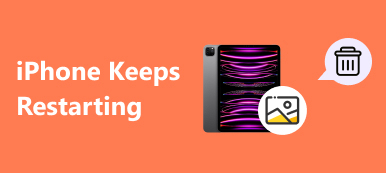Som folk som bruker Apple-enhetene alle vet, er Safari en nettleser utviklet av Apple basert på WebKit-motoren. Den fungerer som en standard nettleser på Apple-enheter.
Som en av de beste nettleserne tilgjengelig på Mac eller andre iOS-enheter, er Safari enkel, rask og funksjonell.
Men vår Safari ser ut til å bli langsommere og tregere dag etter dag. Dette gjør oss klar over at Safari også kan bli sliten som folk gjør, og vi bør lære å ta vare på det regelmessig.
Hvorfor blir Safari vår langsommere og langsommere? Og hvordan kan vi fremskynde det?
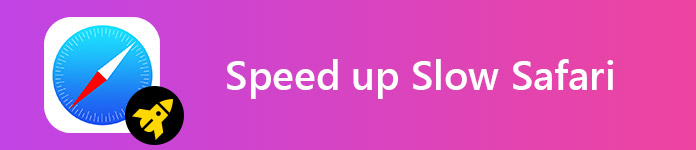
Disse to problemene er temaet i dagens artikkel.
Vi i dag i vår artikkel viser ikke bare hvorfor Safari ble tregere, men også hvordan du kan øke hastigheten. Alt du trenger å gjøre er å fortsette å lese.
La oss starte med "hvorfor blir Safari treg".
- Del 1: Grunner til at Safari blir tregere og langsommere
- Del 2: Slik øker du Safari på Mac
- Del 3: Slik øker du Safari på iPhone / iPad
Del 1: Grunner til at Safari blir tregere og langsommere
1. For mye historie data og cache.
Mens vi besøker nettstedet, vil Safari lagre informasjonen på hvert nettsted. Dessuten har nettlesere alltid en arbeidsmodus som de vil lagre elementer som bilder og HTML-filer til cache, slik at brukerne kan laste disse sidene raskere neste gang. Dette vil øke byrden på nettleseren.
2. Tallrike utvidelser.
En god forlengelse kan gjøre arbeidet ditt effektivt. Uansett passord lagring eller ord oversettelse, selv en snarvei av søknad, kan du gjøre det med ett klikk.
Jo flere utvidelser du legger til Safari, desto langsommere blir det. Det vil øke byrden av Safari, med det resultat at Safari blir sakte.
3. Auto-fill data.
Du må ha opplevd denne situasjonen: Når du har fylt boksene i et loggvindu med passord og brukernavn og klikker på en knapp for å bekrefte, vil det være et popup-vindu, spør deg om du vil lagre passord og brukernavn eller ikke.
Noen vil gjerne velge "JA" for å logge på på en mer praktisk måte neste gang. Men Safari vil bli tynget av det økende antallet automatisk fylling av data, og blir tregere og tregere.
4. Flere plugin-moduler.
Plug-ins legger til verktøy for Safari som utvidelser gjør. Med plugin-moduler kan du besøke noen nettsider med ett klikk, noen plugin-moduler kan også øke produktiviteten.
Men så mange plugin-moduler kan være et problem fordi det vil redusere Safari. Når du kommer inn i denne situasjonen, og du vil bli kvitt den, er det på tide å redusere antallet aktive plugin-moduler.
Del 2: Slik sparer du Safari på Mac
1. Slett historikkdata og cache
• Slett logg
Trinn 1: Start Safari på din Mac.
Trinn 2: Klikk på historikk i menylinjen.
Trinn 3: Velg Tøm historikk.
Trinn 4: Velg tidsperiode og klikk OK.
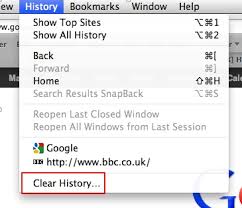
• Tom hurtigbuffer
Trinn 1: Start Safari på din Mac.
Trinn 2: Klikk Safari> Innstillinger ... i menylinjen.
Trinn 3: Klikk på kategorien Avansert.
Trinn 4: Merk av i Vis utvikle-menyen i menylinjen.
Trinn 5: Klikk Utvikle i menylinjen.
Trinn 6: Velg Empty Caches i rullegardinmenyen.
Når alle operasjoner er ferdige, start Safari på nytt og se om det oppfyller ditt behov.
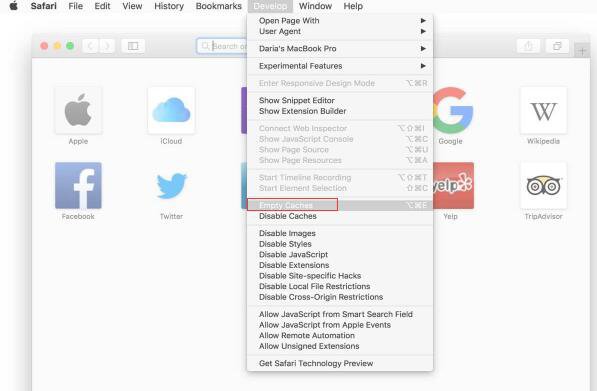
2. Fjern unødvendige utvidelser
Trinn 1: Start Safari på din Mac.
Trinn 2: Klikk Safari> Innstillinger ... i menylinjen.
Trinn 3: Klikk på kategorien Utvidelser.
Trinn 4: Velg utvidelsen du vil fjerne, og klikk på Avinstaller-knappen i det høyre panelet i vinduet.
Etter at du har fjernet utvidelsene, må du bare starte Safari på nytt for å se hvordan det går.
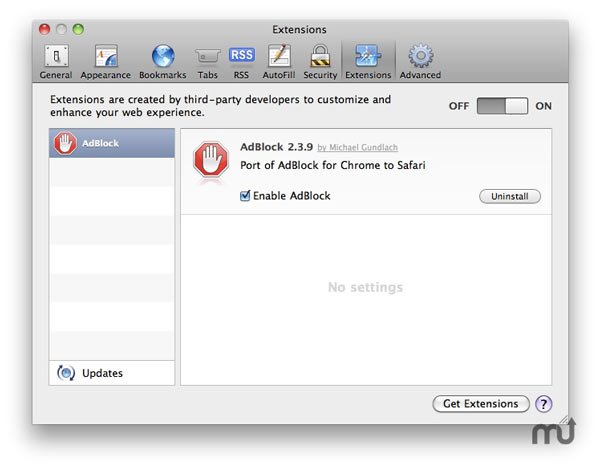
3. Forenkle data for automatisk fylling
Trinn 1: Start Safari på din Mac.
Trinn 2: Klikk Safari> Innstillinger ... i menylinjen.
Trinn 3: Klikk på AutoFill-fanen.
Trinn 4: Velg de automatiske fyllnadsdataene du vil slette, og deaktiver den.
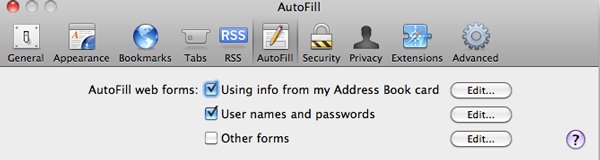
4. Deaktiver plugin-modulene dine
Trinn 1: Start Safari på din Mac.
Trinn 2: Klikk Hjelp i menylinjen.
Trinn 3: Velg Installerte plugin-moduler i rullegardinmenyen.
Trinn 4: Velg plugin-modulene du vil slette.
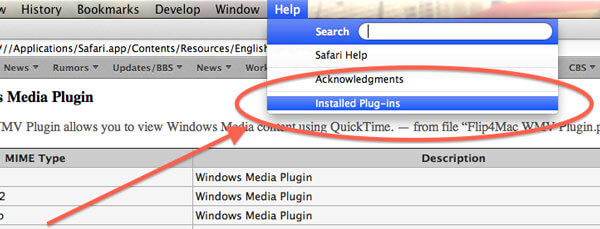
For de tilgjengelige programtilleggene kan du gjøre som nedenfor.
Trinn 1: Klikk Safari> Innstillinger ... i menylinjen.
Trinn 2: Klikk Sikkerhet-fanen og velg Plugin-innstillinger.
Trinn 3: I dette vinduet kan du slå av plugin-modulene dine for bestemte nettsteder, og angi at de skal be om din tillatelse før du er tilgjengelig.
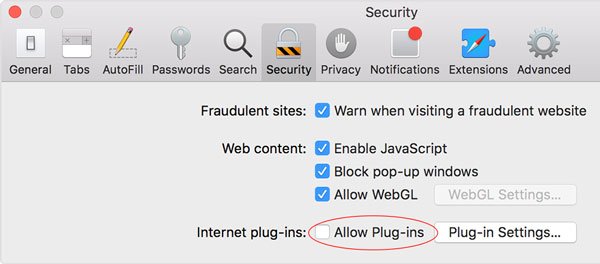
Del 3: Slik sparer du Safari på iPhone / iPad
1. Fremskynde Safari på iPhone / iPad på vanlige måter
Siden operasjonsprosessen av innstillingene er lik iPhone og iPad, her i denne delen tar vi iPhone for eksempel.
Metode 1. Fjern historikkdataene
Trinn 1: Åpne innstillinger-appen.
Trinn 2: Rull ned for å finne ut Safari, trykk på den.
Trinn 3: Rull ned til du ser Fjern historie og Nettstedsdata, trykk på den.
Trinn 4: Det kommer en popup, bare trykk på Clear History og Data skrevet i rødt.
Trinn 5: Start Safari igjen for å se om det går litt opp.
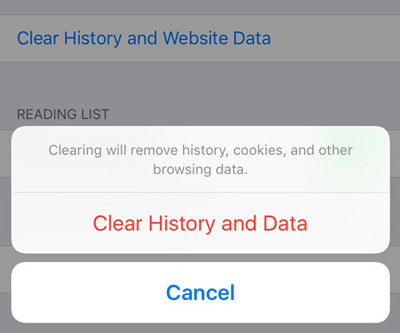
Metode 2. Lukk alle åpne faner
Generelt sett åpner du så mange faner mens du bruker Safari, kan det også tregere det. Så følg trinnene under for å lukke alle faner, inkludert de gamle.
Trinn 1: Åpne Safari på iPhone / iPad.
Trinn 2: Trykk lenge på de to rutene i høyre nederste hjørne av Safari.
Trinn 3: En popup vises, du kan trykke på Lukk alle faner for å lukke dem. Vi velger "Lukk 9 faner" her.
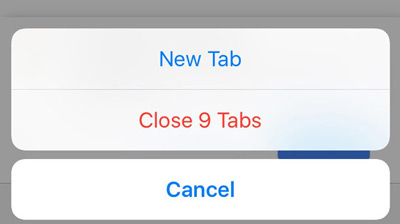
Noen ganger vil vi slette historiedataene til Safari med ett klikk, jeg mener, på en enklere måte. Her kommer løsningen nedenfor for disse menneskene.
2. Fremskynde Safari på iPhone / iPad via Apeaksoft iPhone Eraser
Apeaksoft iPhone Eraser er kraftig programvare som lar deg slette alt innhold og innstillinger på iPhone / iPad, inkludert kontakter, meldinger, Safari-cache og historikkdata, etc. Med denne programvaren kan du slette historiedataene til Safari for å øke hastigheten på det med ett klikk.
Nå vil vi vise deg hvordan du gjør det, og merk at vi tar iPad for eksempel.
Trinn 1: Start Apeaksoft iPhone Eraser på datamaskinen din, og koble din iPhone / iPad til datamaskinen. Deretter registreres enheten automatisk.
Trinn 2: Det er tre sletter nivåer for deg.
Lavt nivå: Slett data med overskriving en gang, dette er den raskeste måten å slette data på.
Mellomnivå: Slett data med overskriving to ganger, som kan slette dataene dine på en annen måte.
Høyt nivå: Slett data med overskriving tre ganger, som er den sikreste og mest radikale måten å slette dataene dine.
Her anbefaler vi at du velger lavnivå.

Trinn 3: Klikk på OK-knappen, og klikk deretter på Start-knappen for å begynne å slette Safari-dataene dine.
Innen sekunder blir historiedataene til Safari din slettet permanent og fullstendig.

Vi anbefaler at du utfører disse operasjonene over ukentlig eller månedlig, slik at Safari kan fungere jevnt hele tiden.
Så ... Har du prøvd? Hvilken metode har ønsket effekt? Eller har du en annen god ide om hvordan du kan øke hastigheten på Safari? Bare la kommentarene være hos oss.